系统之家Win10系统下载 - 系统之家官网
时间:2019-03-06 14:34 来源:系统之家官网 作者:huahua
1.打开其他网站的网页,看看是否可以正常打开。如果可以正常打开,就可以排除网络等问题,其可能原因是所访问的网站处于维护状态,或者是访问的高峰期,稍后再打开。
2.查看电脑右下角的网络连接图标是否显示正常。如果出现异常,则检查一下所连接的网络接口是否松动、网络宽带是否可以正常使用。
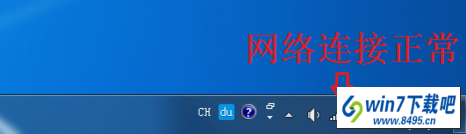
3.使用安全管家软件里面的网络修复功能进行网络检查与修复。
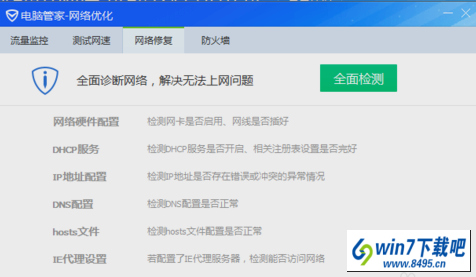
4.使用测速软件对网络连接进行测速。如果网速过低,检查路由器、安全管家软件上面是否已经限速,在没有相关限制的情况下,就向宽带运营商进行反映处理。
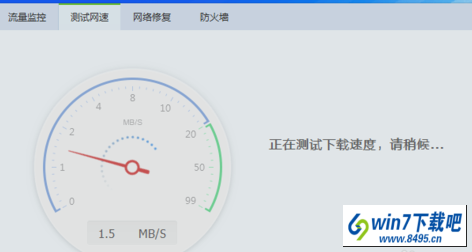
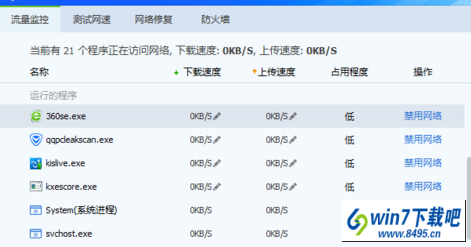
5.检查电脑上面的防火墙是否已经进行了网络连接限制。点击“开始”,再点“控制面板”,“系统和安全”,“允许程序通过 windows 防火墙”,检查浏览器是否已经被禁止连接网络。(如果正在下载文件,则先暂停文件下载。)
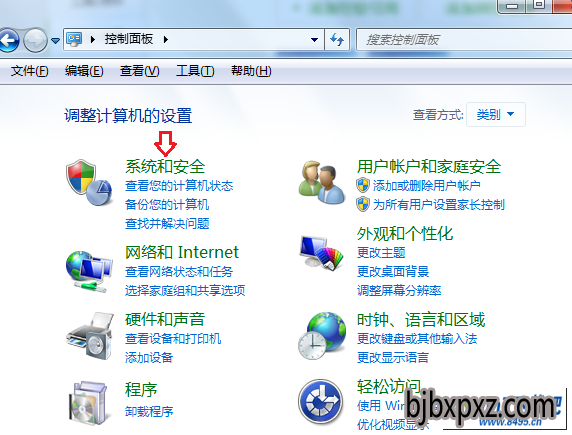
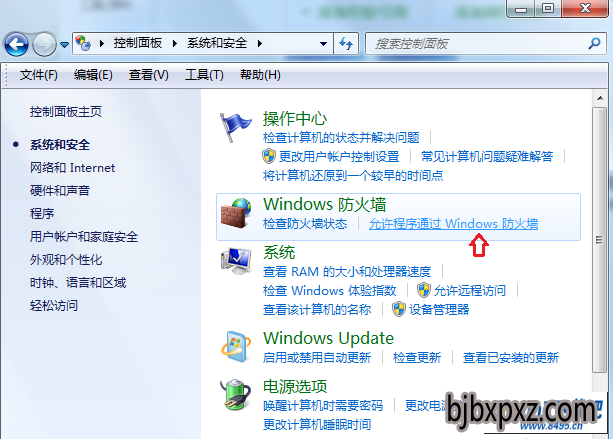
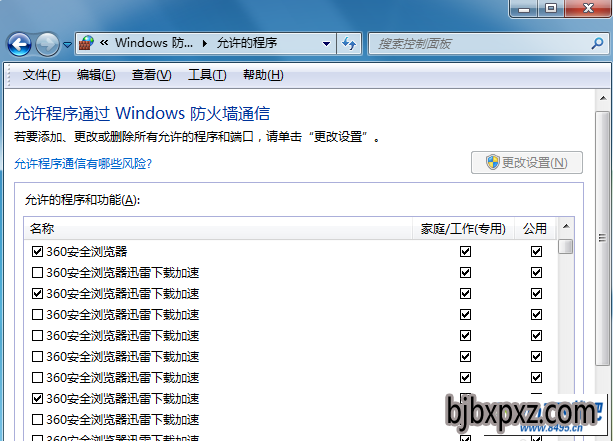
6.关闭电脑上面不使用的程序,将不常用的程序和文件进行卸载、删除,再清理电脑上面的缓存及垃圾文件。
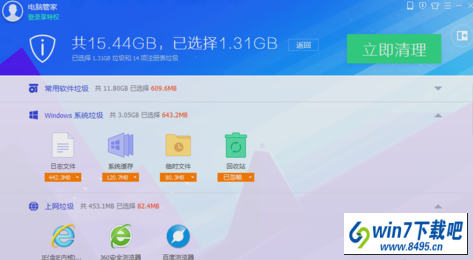
7.使用杀毒软件对电脑进行全盘查杀,以排除病毒对网页打开的干扰。
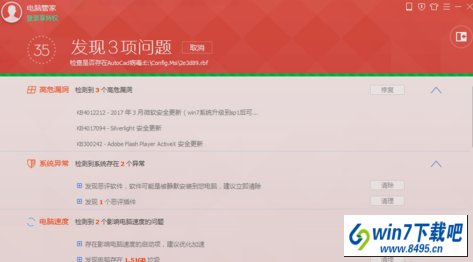
8.最后将浏览器卸载,之后重新安装,或者将浏览器进行修复,以及升级至较新的版本。点击浏览器右上角的“帮助”,选择“修复浏览器”或“检查新版本”。
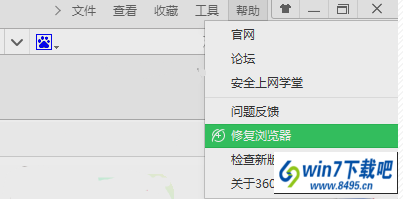
相关文章
热门教程
热门系统下载
友情链接: